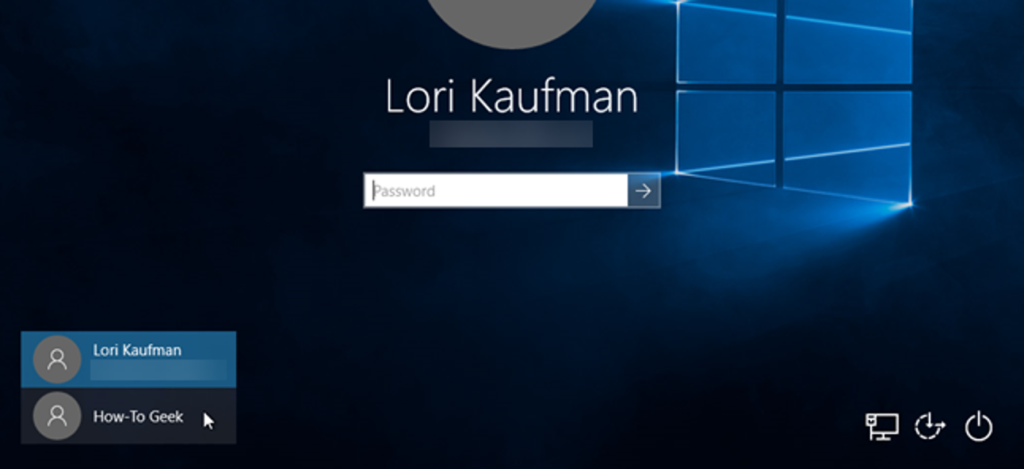
Jeśli masz wiele kont użytkowników na swoim komputerze, może być denerwujące, gdy musisz kliknąć ikonę swojej nazwy użytkownika za każdym razem, gdy uruchamiasz komputer. Aby rozwiązać ten problem, możesz ukryć konto użytkownika za pomocą włamania do rejestru.
Jeśli nie jesteś jedynym aktywnym użytkownikiem systemu, nie powinieneś naprawdę ukrywać kont innych użytkowników, chociaż możesz ustawić swoje główne konto tak, aby logowało się automatycznie, a następnie używać funkcji Przełącz użytkownika tylko wtedy, gdy jest to konieczne.
UWAGA: Możesz ukryć tylko lokalne konta Windows, a nie konta Microsoft. Jeśli jednak naprawdę chcesz ukryć konto Microsoft i nie usuwać go, możesz przywrócić swoje konto Microsoft Windows 10 do lokalnego.
Ta zmiana jest najbardziej przydatna, gdy masz dodatkowe konta użytkowników skonfigurowane do udostępniania plików lub do innych celów.
Standardowe ostrzeżenie: Edytor rejestru to potężne narzędzie, którego niewłaściwe użycie może spowodować niestabilność lub nawet uniemożliwić działanie systemu. Jest to dość prosty hack i tak długo, jak trzymasz się instrukcji, nie powinieneś mieć żadnych problemów. To powiedziawszy, jeśli nigdy wcześniej z nim nie pracowałeś, rozważ przeczytanie o tym, jak korzystać z Edytora rejestru, zanim zaczniesz. I zdecydowanie wykonaj kopię zapasową Rejestru (i swojego komputera!) Przed wprowadzeniem zmian.
Przed zmianą rejestru sprawdzimy dokładną nazwę użytkownika lub użytkowników, których chcemy ukryć. Szybkim sposobem na to jest naciśnięcie Windows + R na klawiaturze i wpisanie netplwiz w polu Otwórz. Następnie kliknij „OK”.
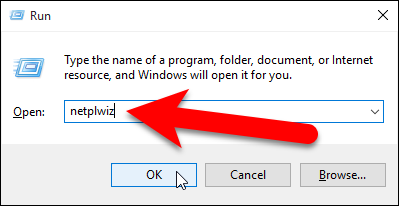
W oknie dialogowym Konta użytkowników upewnij się, że karta Użytkownicy jest aktywna. Spójrz na listę „Użytkownicy tego komputera” i zanotuj dokładną nazwę użytkownika (ów), którego chcesz ukryć. Kliknij lub „Anuluj”, aby zamknąć okno dialogowe, ponieważ nie wprowadzasz tutaj żadnych zmian.
UWAGA: Sposób, w jaki można stwierdzić, czy konto na liście Użytkownicy dla tego komputera jest kontem lokalnym, polega na tym, że konta lokalne są wymienione według nazwy, którą nadałeś kontu podczas jego tworzenia. Konta Microsoft są wymienione według adresu e-mail konta.
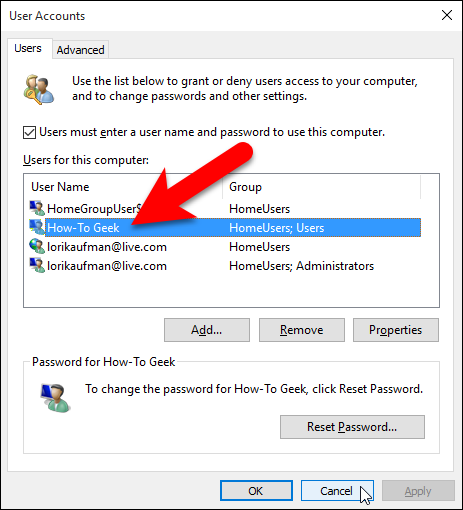
Teraz, gdy znasz nazwy użytkowników, których chcesz ukryć, dostosujemy rejestr, aby je ukryć. Otwórz Edytor rejestru, klikając Start i wpisując regedit . Naciśnij Enter, aby otworzyć Edytor rejestru, lub kliknij regedit w sekcji Najlepsze dopasowanie.
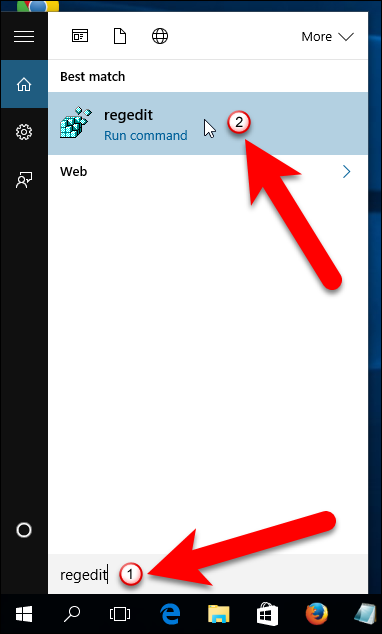
W Edytorze rejestru użyj lewego paska bocznego, aby przejść do następującego klucza:
HKEY_LOCAL_MACHINESOFTWAREMicrosoftWindows NTCurrentVersionWinlogon
Utwórz nowy klucz pod kluczem Winlogon, klikając prawym przyciskiem myszy klucz Winlogon, a następnie wybierając Nowy> Klucz z menu podręcznego.
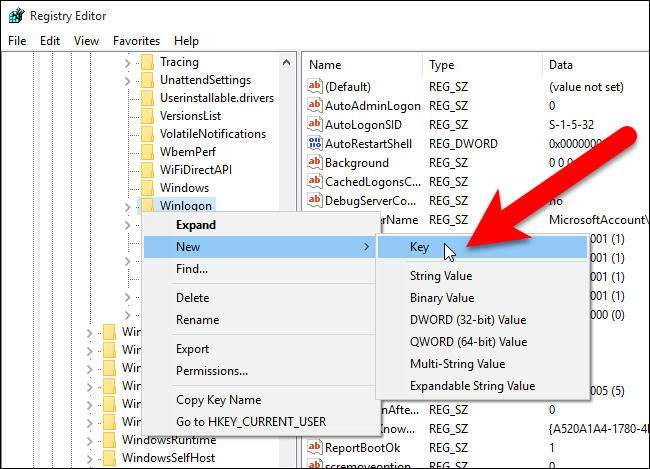
Nazwij nowy klucz „Konta specjalne”.
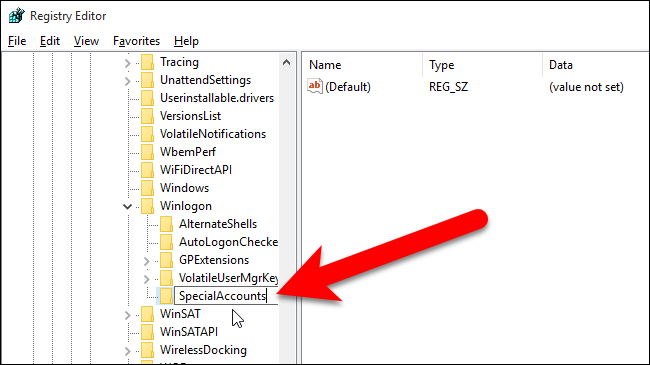
Następnie utworzymy kolejny nowy klucz, tym razem pod nowo utworzonym SpecialAccounts klucz. Kliknij prawym przyciskiem myszy SpecialAccounts i ponownie wybierz Nowy > Klucz.
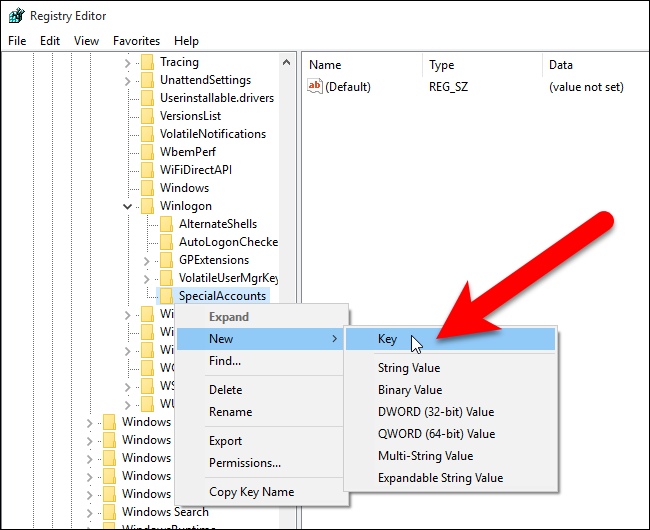
Nazwij ten klucz „Lista użytkowników”.
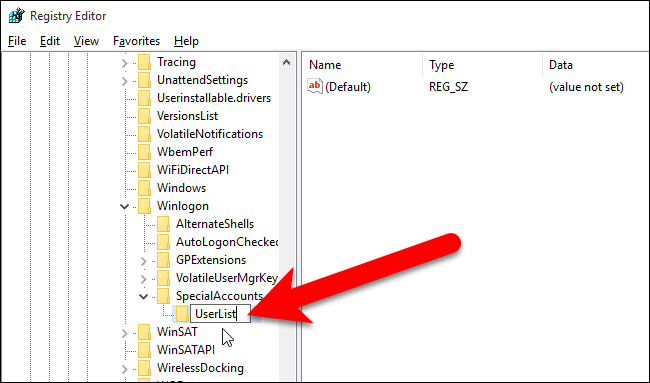
Teraz stworzymy nową wartość wewnątrz UserList klucz. Wybierz UserList kliknij prawym przyciskiem myszy w prawym okienku i wybierz Nowy> Wartość DWORD (32-bitowa).
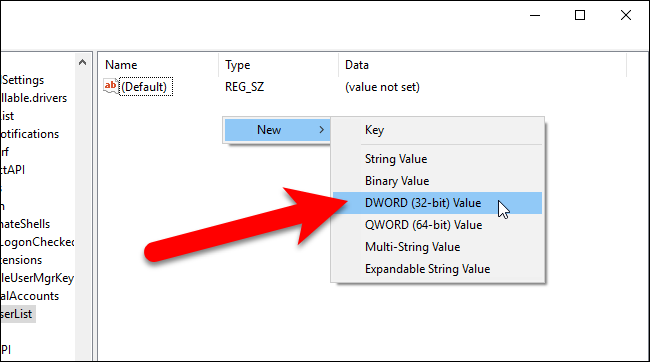
Nadaj tej wartości nazwę konta użytkownika, które chcesz ukryć, a następnie utwórz nową wartość DWORD (32-bitową) dla każdego dodatkowego konta użytkownika, które chcesz ukryć.
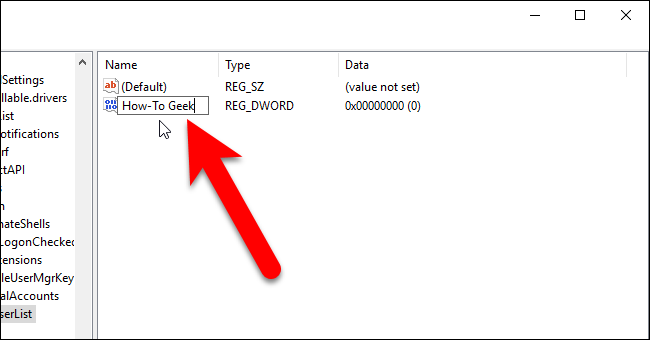
Dla każdej tworzonej wartości upewnij się, że wartość Dane wynosi zero (0).
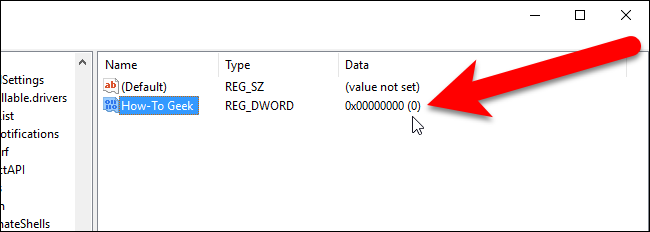
Jeśli z jakiegoś powodu wartość danych nie jest równa zeru, kliknij dwukrotnie nazwę wartości w prawym okienku i wprowadź 0 w polu Dane wartości w oknie dialogowym Edytuj wartość DWORD (32-bitowa). Kliknij OK”.
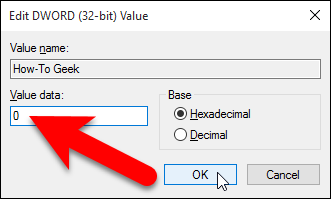
Przejdź do Plik> Wyjdź, aby zamknąć Edytor rejestru.
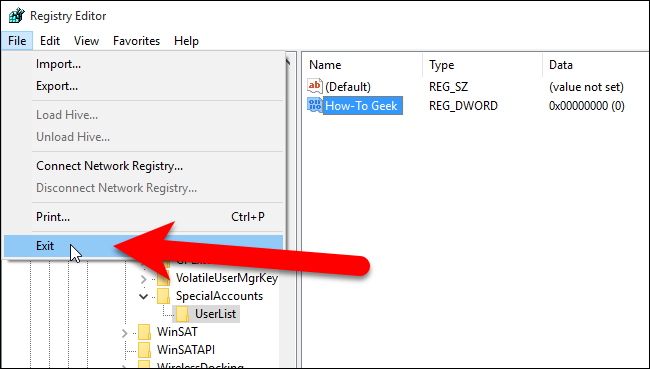
Wyloguj się z konta Windows, otwierając menu Start, klikając swoją nazwę użytkownika w lewym górnym rogu i wybierając „Wyloguj się”.
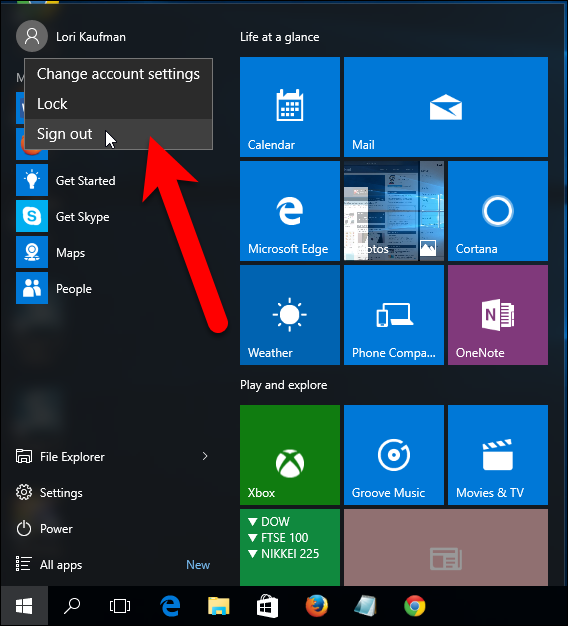
Teraz w lewym dolnym rogu ekranu logowania nie ma innych użytkowników.
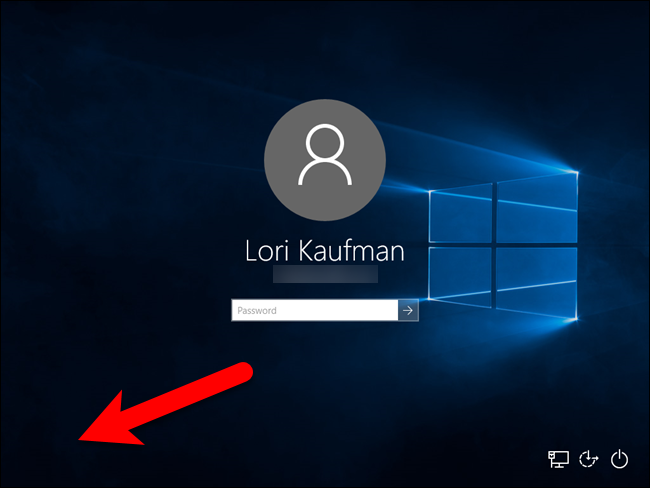
UWAGA: Upewnij się, że nie ukrywasz swojego ostatniego konta administratora za pomocą tej poprawki, w przeciwnym razie nie będziesz już mógł zalogować się jako administrator.
W tym momencie konto użytkownika powinno być całkowicie ukryte zewsząd. Jeśli chcesz ponownie wyświetlić konto, otwórz edytor rejestru i zmień wartość nazwy użytkownika po prawej stronie, którą chcesz ponownie wyświetlić na 1. Jeśli chcesz ponownie wyświetlić wszystkie konta użytkowników na ekranie logowania, możesz po prostu usuń klucz SpecialAccounts. Klucz UserList i wszystkie wartości nazw użytkowników dodane jako wartości w kluczu UserList również zostaną usunięte.
Zauważ, że jeśli ukryjesz konto użytkownika za pomocą tego hackowania rejestru, nie będziesz mógł nawet użyć menu Przełącz użytkownika w menu Start, aby uzyskać dostęp do tego konta użytkownika, a konto zostanie również ukryte w oknie dialogowym UAC, Panelu sterowania, a nawet z aplikacji Ustawienia.
Jeśli próbujesz zdecydować, czy chcesz, aby konto było kontem Microsoft, czy lokalnym, oto lista wszystkich funkcji wymagających konta Microsoft w systemie Windows 10, dzięki czemu możesz zdecydować, czy potrzebujesz dostępu do tych funkcji. Omówiliśmy również, jak skonfigurować i skonfigurować konta użytkowników w systemie Windows 10.